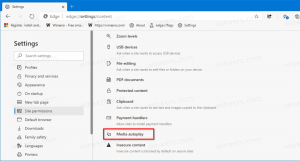Vivaldi 2.4 ออกสู่ผู้ใช้สาขาที่เสถียร
Vivaldi เบราว์เซอร์ที่ล้ำสมัยที่สุดในปัจจุบันได้ก้าวไปอีกขั้นแล้ว เวอร์ชัน 2.4 มาพร้อมกับการปรับปรุงและคุณสมบัติใหม่มากมาย มาดูกันว่ามีอะไรใหม่ในรุ่นนี้บ้าง

Vivaldi เริ่มต้นด้วยคำมั่นสัญญาว่าจะมอบเบราว์เซอร์ล้ำสมัยที่มีคุณสมบัติครบถ้วนและปรับแต่งได้สูง ดูเหมือนว่านักพัฒนาจะรักษาสัญญา - ไม่มีเบราว์เซอร์อื่นในตลาดที่มีตัวเลือกและคุณสมบัติจำนวนเท่ากัน แม้ว่า Vivaldi สร้างขึ้นจากเอ็นจิ้นของ Chrome ผู้ใช้ระดับสูงก็คือฐานผู้ใช้เป้าหมาย เช่นเดียวกับเบราว์เซอร์ Opera 12 แบบคลาสสิก Vivaldi ถูกสร้างขึ้นโดยอดีตผู้ร่วมก่อตั้ง Opera และพัฒนาโดยคำนึงถึงการใช้งานและพลังของ Opera
โฆษณา
นี่คือคุณสมบัติใหม่ของ Vivaldi 2.4
บุ๊กมาร์กแท็บที่เลือก
ขณะนี้ คุณสามารถเลือกกลุ่มของแท็บได้ (กดปุ่ม Shift หรือ Ctrl ค้างไว้แล้วคลิกแท็บเพื่อเลือก) จากนั้นคลิกขวาที่แท็บที่เลือกเพื่อคั่นหน้าแท็บทั้งหมดพร้อมกัน นอกจากนี้ยังสามารถทำได้ด้วยคำสั่งด่วน สุดท้าย คุณสามารถกำหนดแป้นพิมพ์ลัดให้กับการดำเนินการนี้ได้ แท็บที่บันทึกไว้จะถูกเพิ่มไปยังโฟลเดอร์ใหม่ในบุ๊กมาร์กที่ตั้งชื่อตามวันที่และเวลาปัจจุบัน คุณสามารถย้ายหรือเปลี่ยนชื่อโฟลเดอร์หรือบุ๊กมาร์กผ่านตัวจัดการบุ๊คมาร์ค นี่เป็นอีกหนึ่งคุณลักษณะที่มีประโยชน์สำหรับการสร้างโฟลเดอร์ที่มีคอลเล็กชันของไซต์ที่เกี่ยวข้องหรือทำต่อจากที่ค้างไว้อย่างรวดเร็ว
ภาพหน้าจอ:

ตัวเลือกการซ้อนแท็บ
บิลด์นี้แนะนำวิธีใหม่ในการควบคุมการซ้อนแท็บ ตอนนี้คุณสามารถปิดใช้งาน 'การซ้อนแท็บด้วยการลากและวาง' หลังจากนั้น แท็บของคุณจะไม่ย้ายไปมาโดยไม่ได้ตั้งใจ ไปที่ 'การตั้งค่า - แท็บ - การซ้อนแท็บ - อนุญาตการซ้อนด้วยการลากและวาง'
หากเปิดใช้งานตัวเลือกนี้ คุณสามารถปรับความเร็วด้วยการเลื่อนแท็บ ซึ่งเป็นอีกตัวเลือกที่น่าสนใจที่ให้คุณควบคุมได้มากขึ้น ('การตั้งค่า - แท็บ - การซ้อนแท็บ - การหน่วงเวลาวางซ้อน') วิธีนี้จะช่วยให้คุณหลีกเลี่ยงการสร้างกองแท็บโดยไม่ได้ตั้งใจ
การซิงค์เนื้อหาแถบบุ๊กมาร์ก
ในรุ่นนี้ ยังสามารถซิงค์บุ๊กมาร์กที่จัดเก็บไว้ในแถบบุ๊กมาร์กได้อีกด้วย
โพรไฟล์ผู้ใช้
โปรไฟล์ผู้ใช้อนุญาตให้ "ผู้ใช้" หลายคนแชร์การติดตั้ง Vivaldi ครั้งเดียว โดยที่คุณไม่ต้องลงชื่อเข้าใช้ระบบปฏิบัติการอื่น บัญชีผู้ใช้ หรือดูแลการติดตั้งแบบสแตนด์อโลนหลายรายการ ทุกโปรไฟล์สามารถรวมแท็บหนึ่งหรือหลายแท็บได้ โดยจะมีชุดคุกกี้ ส่วนขยาย ตัวเลือกการกำหนดค่า พื้นที่เก็บข้อมูลในเครื่อง และพารามิเตอร์ที่เกี่ยวข้องกับเซสชันอื่นๆ แยกจากโปรไฟล์อื่น!


ตัวอย่างเช่น เมื่อคุณลงชื่อเข้าใช้บางเว็บไซต์ในโปรไฟล์ใดโปรไฟล์หนึ่ง แท็บทั้งหมดที่เปิดในโปรไฟล์เดียวกันจะสามารถจดจำเซสชันของคุณได้ และจะแสดงให้คุณเห็นว่าคุณลงชื่อเข้าใช้เว็บไซต์นั้น หากคุณลงชื่อเข้าใช้ Facebook ในโปรไฟล์ แท็บทั้งหมดจากโปรไฟล์เดียวกันจะแสดงว่าคุณลงชื่อเข้าใช้ Facebook ในขณะที่โปรไฟล์อื่นๆ ทั้งหมดจะไม่แสดงว่าคุณลงชื่อเข้าใช้ที่นั่น การมีโปรไฟล์ที่แตกต่างกันมีประโยชน์มากในการแยกงาน: โปรไฟล์หนึ่งสามารถใช้สำหรับการธนาคารออนไลน์ที่ปลอดภัย อีกโปรไฟล์หนึ่งสำหรับการสื่อสารส่วนตัว และอื่นๆ
เบราว์เซอร์หลักทั้งหมดเช่น โครเมียม, และ Firefoxอนุญาตให้มีโปรไฟล์ผู้ใช้หลายโปรไฟล์
หากต้องการสลับระหว่างโปรไฟล์ คุณจะพบไอคอนโปรไฟล์ผู้ใช้ใหม่ทางด้านขวาของแถบที่อยู่ คลิกเพื่อเข้าถึงโปรไฟล์ต่างๆ ที่คุณกำหนดค่าไว้ก่อนหน้านี้ หรือเปิดตัวจัดการโปรไฟล์เพื่อตั้งค่าใหม่
เคล็ดลับ: คุณสามารถ
ปิดใช้งานไอคอนโปรไฟล์ผู้ใช้ในแถบที่อยู่ Vivaldi
ภายในแต่ละโปรไฟล์ คุณสามารถตั้งค่าการซิงค์ข้อมูลโปรไฟล์นั้นได้!
โปรไฟล์สุดท้ายที่คุณเปลี่ยนจะเป็นโปรไฟล์ที่ใช้ในการเริ่มต้นครั้งถัดไป หากโปรไฟล์ผู้เยี่ยมชมเป็นหน้าต่างสุดท้ายที่ปิดลง เมื่อรีสตาร์ท Vivaldi จะแสดงตัวจัดการโปรไฟล์ เคล็ดลับนี้สามารถใช้เพื่อเริ่มต้น "สะอาด" โดยไม่ต้องบันทึกคุกกี้ ประวัติ ฯลฯ ในการรีสตาร์ทเบราว์เซอร์ทุกครั้ง
ก่อนหน้านี้ คุณต้องการสวิตช์บรรทัดคำสั่ง “–-profile-directory” เพื่อเข้าถึง ตอนนี้ผู้ใช้ Vivaldi ทุกคนสามารถใช้ GUI ได้ การย้ายการจัดการโปรไฟล์ไปยัง GUI โดยตรงนั้นมีประโยชน์มากและประหยัดเวลา
ย้ายปุ่มแถบเครื่องมือ
คุณสามารถย้ายปุ่มไปรอบๆ แถบเครื่องมือที่อยู่และสถานะได้ (กด "Shift" ค้างไว้ขณะลากปุ่ม)

หากต้องการรีเซ็ตแถบเครื่องมือกลับเป็นค่าเริ่มต้น ให้คลิกขวาและเลือก "รีเซ็ตแถบเครื่องมือเป็นค่าเริ่มต้น" จากเมนูบริบท นอกจากนี้ คุณยังสามารถเปิดการตั้งค่า → ลักษณะที่ปรากฏ → ลักษณะที่ปรากฏของหน้าต่าง → การปรับแต่งแถบเครื่องมือ แล้วคลิกปุ่มรีเซ็ตแถบเครื่องมือนำทาง/รีเซ็ตแถบเครื่องมือสถานะสำหรับแถบเครื่องมือที่คุณต้องการรีเซ็ต
เครื่องคำนวณคำสั่งด่วน
ตอนนี้คุณสามารถใช้คำสั่งด่วนเพื่อทำการคำนวณพื้นฐาน (+-*/) ได้ทันทีในกล่องป๊อปอัป เมื่อคุณกด "Enter" ผลลัพธ์จะถูกคัดลอกไปยังคลิปบอร์ดของคุณ

เมนูบริบทแถบบุ๊กมาร์ก
คุณสามารถคลิกขวาที่รายการภายในโฟลเดอร์ในแถบเครื่องมือบุ๊กมาร์ก และเข้าถึงคำสั่งต่อไปนี้:

การเปลี่ยนแปลงอื่นๆ
- ตัวเลือกใหม่ในการเปิดการค้นหาบริบทในแท็บพื้นหลัง "การตั้งค่า → การค้นหา → การค้นหาการเลือกหน้าในพื้นหลัง"
- ดับเบิลคลิกเพื่อเปลี่ยนชื่อสแต็กแท็บ
- เพิ่มปุ่มลัด Ctrl+J เพื่อแสดงการดาวน์โหลด
- เพิ่มตัวเลือกในการเปิดผลการค้นหาเมนูบริบทในพื้นหลัง สามารถพบได้ในการตั้งค่า > ค้นหา
คุณสามารถดาวน์โหลด Vivaldi ได้จากเว็บไซต์ทางการ
ดาวน์โหลด Vivaldi